Reset olmadan Android Kilit Ekranı Bypass nasıl?
"Andriod Oreo kullanıyorum. Telefonum kilitlendi. Kilit ekranı PIN'i kullanıyorum. Kilit ekranını nasıl atlayabilirim?"
Herhangi bir şekilde önlemek için nihai ve kolay bir yöntemAndroid cihazınıza yetkisiz erişim bir kilit ekranı oluşturmak içindir. Neyse ki, tüm Android cihazlar, cihazınızın ekranını şifre, iğne, desen veya parmak izi ile kilitlemenizi sağlayan yerleşik güvenlik sistemine sahiptir. Ya cihazınızın kilit ekranı şifresini unutursanız? Cihazınıza ve verilerinize erişemediğiniz zaman en sinir bozucu durum.
Neyse ki, cihazınızı sıfırlamadan Android kilit ekranını atlamaya çalışabileceğiniz birkaç yöntem olduğundan panik yapmanız gerekmez.
Sıfırlama Yapmadan Android Kilit Ekranını Atlama Yöntemleri
- Yöntem 1: Bypass Android Kilit Ekranı by Tenorshare 4uKey- Android Password Unlocker
- Yöntem 2: Android Aygıt Yöneticisi'ni kullanarak Android Parolasını atla
- Yöntem 3: Cep Telefonumu Bul özelliğini kullanarak Şifreyi atla (Yalnızca Samsung)
- Yöntem 4: "Deseni Unuttum" Özelliğini Kullanma (Yalnızca Android 4.4 veya Düşük)
- Yöntem 5: Parola dosyasını silmek için ADB kullanın.
- Yöntem 6: Üçüncü taraf kilit ekranını atlamak için güvenli moda önyükleme
- Yöntem 7: Kilit Ekranı Kullanıcı Arayüzünü Kilitleme (Android 5.0-5.1.1)
Yöntem 1: Bypass Android Kilit Ekranı by Tenorshare 4uKey- Android Password Unlocker
Android için 4uKey ile kolayca veAndroid kilit ekranını çok fazla sorun olmadan hızlıca atlayın. Her türlü ekran kilidini açmak için kullanılabilen en güvenilir Android Unlocker araçlarından biridir. Android telefonunuzun hangi nedenle kilitlendiğinin önemi yok, bu güçlü yazılım, kilitli telefonunuza kolayca girmenize yardımcı olabilir. Yazılım, cihazınızın bir sonraki adımı gerçekleştirmeye hazır olup olmadığını otomatik olarak tespit eden otomatik sistem algılama özelliği ile entegre edilmiştir. Bu işlem, kilidi açma prosedürü sırasında telefonunuza herhangi bir zarar gelmemesi için yardımcı olacaktır.
4uKey'in Temel Özellikleri:
- 4ukey güvenli açma işlemidir.
- Herhangi bir tür Android kilit ekranı şifresini sadece birkaç dakika içinde atlayabilir.
- Araç, basit ve kolay cihaz açma işlemlerine sahiptir.
- Her Windows ve Android sürümünde çalışır.
- HTC, Motorola, Samsung ve diğerleri de dahil olmak üzere çok çeşitli Android modellerini destekliyor.
4uKey'in Avantajları:
- Çok etkili bir Android unlocker aracıdır.
- Kullanıcı dostu ve basit bir arayüze sahiptir.
- 4uKey kullanmak için teknik beceri gerekmez.
- Cihaz kilit ekranı şifresini atlamak için virüssüz ve casussuz bir araçtır.
Aşağıda Android için 4uKey for Android yazılımı yardımıyla Android kilit ekranını nasıl atlayacağınız konusunda ayrıntılı adım adım kılavuz bulacaksınız:
Aşama 1 Resmi sitesinden indirip kurduktan sonra sisteminizde 4uKey'i çalıştırın. Ardından, telefonunuzu bir USB kablosu kullanarak sisteme bağlayın.

Adım 2 Yazılım bağlı cihazınızı tespit ettikten sonra, "Kaldır" düğmesine tıklayın ve bu kilit ekranını atlamak için uygun paketi indirecektir.

Aşama 3 Son olarak, onay için bir mesaj aldığınızda "Tamam" düğmesine dokunun. Birkaç dakika içinde kilitli telefonunuza erişebileceksiniz.

Yöntem 2: Android Aygıt Yöneticisi'ni kullanarak Android Parolasını atla
Cihaz kilidini atlamanın başka bir kolay yoluekran Android Aygıt Yöneticisi Hizmetinden yardım alıyor. Bu yöntem aynı zamanda her Android işletim sisteminde çalışır ve kilit açma işlemi gerçekten kolay ve basittir. Ancak, yalnızca telefonunuzda Google Hesabınıza giriş yaptıysanız çalışır. Ardından, telefonunuzun kilidini uzaktan açmak için bu servise herhangi bir cihazdan veya bilgisayardan erişebilirsiniz.
Aşama 1 İşlemi başlatmak için, sistem tarayıcınızdan Android Aygıt Yöneticisi Hizmetine erişin. Ardından, kilitli Android cihazınızda kullandığınız Google hesap kimliğinize giriş yapın.
Adım 2 Oturum açma işleminden sonra cihazınızı seçin ve ardından aşağıdaki şekilde gösterildiği gibi "Sil" düğmesine tıklayın. Android silmek ve şifre olmadan kilit ekranı atlar.
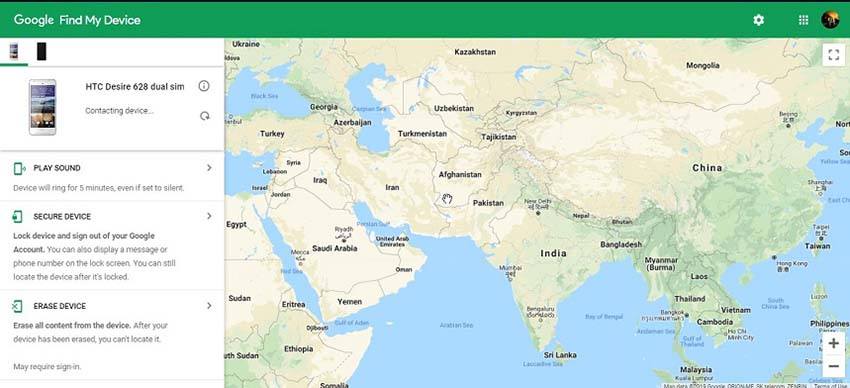
Yöntem 3: Cep Telefonumu Bul özelliğini kullanarak Şifreyi atla (Yalnızca Samsung)
Samsung kullanıcısıysanız ve Android telefon kilitlisonra "Cep Bul" servisini kullanabilirsiniz.Samsung tarafından kilit ekranı atlamak için kullanıcılarına sağlanan. Samsung kullanıcılarının Android cihazlarının kilidini açmadan sorunsuzca kullanmaları için ideal bir çözüm. Ancak, yalnızca Samsung hesabınıza giriş yapmışsanız çalışır.
Aşama 1İşlemi başlatmak için, sistem tarayıcınızdan "Cep Telefonumu Bul" servisine erişin ve sonra Samsung hesabınıza giriş yapın.
Adım 2 Bundan sonra, sol tarafta bulunan "Ekranımı Kilitle" seçeneğine dokunun. Şimdi yeni bir PIN girin ve ardından "Kilitle" düğmesine dokunun.

Bir süre bekleyin, cihaz şifrenizi sıfırlar ve kilitli Samsung telefonunuza sıfırlamadan erişmek için kullanabilirsiniz.
Yöntem 4: "Deseni Unuttum" Özelliğini Kullanma (Yalnızca Android 4.4 veya Düşük)
"Deseni Unuttum" özelliğini de kullanabilirsinizCihaz kalıbı kilit ekranını atlamak için 4.4 veya daha düşük versiyon çalıştıran Android cihazında varsayılan olarak bulunur. Ancak, bu yöntem yalnızca cihazınız kilitlenmeden önce telefonunuza Google hesabınızla giriş yapmışsanız çalışır.
Aşama 1 "Şifremi Unuttum" seçeneğini almak için cihazınızın kilit ekranında bazı başarısız parola girişimlerini deneyin. Bir kere elinize geçtikten sonra, üzerine tıklayın ve ardından "Google hesap ayrıntılarının kilidini aç" seçeneğini seçin.
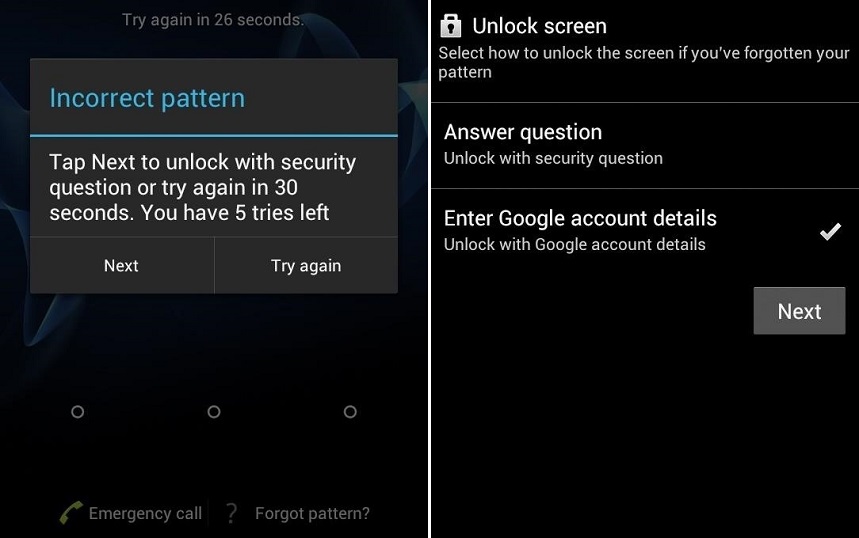
Adım 2 Ardından, cihaz kilit ekranı şifrenizi sıfırlamak için Google hesap kimliğinizi ve şifrenizi girin. Google, kalıp kilidini sıfırlamak için size kodlu bir e-posta gönderir.

Yöntem 5: Parola dosyasını silmek için ADB kullanın.
Parola kilitleme ekranını atlamaya gelinceADB kullanan Android cihazlarda, bu yöntemi kullanmak için yapmanız gereken bir gereksinim vardır. Bu yöntemi yalnızca telefonunuzda kilitlenmeden önce USB hata ayıklama seçeneğini etkinleştirdiyseniz kullanabilirsiniz. Ayrıca, telefonunuzun ADB üzerinden cihazınıza bilgisayara erişmek veya bağlanmak için de izni olmalıdır.
Aşama 1Başlamak için kilitli telefonunuzu USB kablosuyla bilgisayara bağlayın. Ardından, ADB yükleme dizininizdeki komut istemini başlatın.
Adım 2 Bundan sonra, "adb shell rm /data/system/gesture.key" komutunu girin ve ardından "Enter" tuşuna basın.

Aşama 3 Ardından, telefonunuzu yeniden başlattığınızda cihaz kilit ekranı kaybolur. Ancak, bu geçici bir yöntemdir ve bu nedenle, tekrar kilitlenmeden önce telefonunuzda yeni bir kilit ekranı ayarlamanız gerekir.
Yöntem 6: Üçüncü taraf kilit ekranını atlamak için güvenli moda önyükleme
Başka bir kolay yol sıfırlama olmadan Android kilit ekranı atlamak Telefonunuzu Güvenli Mod'da başlatmaktır. Üçüncü taraf kilit ekranı uygulamasını kullanıyorsanız, etkili bir yöntemdir.
Aşama 1Başlamak için, telefonunuzu kapatın ve "Tamam" düğmesine dokunarak önyükleme yapın.

Adım 2 Şimdi, kilit ekranı da dahil olmak üzere üçüncü taraf uygulamaları devre dışı bırakacak. Ardından, Güvenli Mod'dan çıkmak için telefonunuzu yeniden başlatın ve cihazınıza erişebileceksiniz.
Yöntem 7: Kilit Ekranı Kullanıcı Arayüzünü Kilitleme (Android 5.0-5.1.1)
Deneyebileceğiniz en son yöntem, Android kilit ekranı şifrenizi atlamak için kilit ekranı kullanıcı arayüzünü kilitlemektir. Bu yöntem yalnızca 5.0-5.11 sürümünü çalıştıran Android cihazında çalışır.
Aşama 1İşleme başlamak için "Acil Durum Düğmesine" tıklayınve ardından, çevirici ile 10 yıldız girin. Daha sonra, aynı çevirme pedinde aynı yıldız işaretini kopyalayıp yapıştırın, yapıştırma seçeneğini göstermeyi durdurana kadar.

Adım 2 Ondan sonra tekrar kilit ekranına geri dönün ve “Kamera Kısayolu simgesine tıklayın ve ardından“ Ayarlar ”seçeneğine tıklayın.
Aşama 3 Burada, şifreyi girmeniz gerekir, ancak daha önce yaptığınız şeyi tekrarlamanız gerekir. Yani, uzun basın ve kopyala yapıştır yapmaya devam edin.

4. adım Birkaç dakika içinde, kilit ekranı çökecek ve cihazınıza erişebileceksiniz. Şimdi yeni bir kilit ekranı şifresi ayarlayın.
Alt çizgi
Bu olmadan android kilit ekranı atlamak nasılsıfırlayın. Bu kılavuzda, kilitli telefonunuza girmek için mümkün olan her yöntemi ele aldık. Ancak, Tenorshare 4uKey - Bypass Android Kilit Ekranı herhangi bir uğraşmadan Android kilit ekranı herhangi bir tür atlamak yardımcı olabilir.










